 :2025:11/06/01:23 ++ [PR]
:2025:11/06/01:23 ++ [PR]
×
[PR]上記の広告は3ヶ月以上新規記事投稿のないブログに表示されています。新しい記事を書く事で広告が消えます。
 :2023:03/28/21:04 ++ 格安Android機でバーチャル窓を実現!~超古Android4.04端末の活用~
:2023:03/28/21:04 ++ 格安Android機でバーチャル窓を実現!~超古Android4.04端末の活用~
この間テレビを外部ディスプレイにしたバーチャル窓を実現した話をしたが、
今回はその続編...
バーチャル窓の実現方法を考えたとき、実はFRONTIER FT103って古い(2012年発売)Android機( Android4.0.4)が、21.5インチという大画面で解像度もフルHD(1920×1080)と申し分なく、もし中古品が安く売ってれば買ってみてもいいかなと思ったのだが、この機種はあまりにも古くてあまり人気もなかったせいか見つけることができず購入を断念していた。
がっ!その後3000円という超格安のFT103を見つけ購入したのだ!
(本体と電源アダプターのみでタッチパネルが反応しないジャンク品ということで格安入手できたんだけど、もしAndroid機としてまともに使えなくても、HDMI入力があって拡張ディスプレイとしても使えるんで、最悪いつかノートPC等の外付けディスプレイとして活用することもできるし、という覚悟で購入に踏み切った)
■FRONTIER FT103の主なスペック
OS:Android 4.0.4
ディスプレイパネル:21.5インチTFT液晶, フルHD(1920×1080)
タッチセンサー:赤外線光学式
CPU:TI製 OMAP 4428(1GHz,デュアルCPUコア)
メモリ:1GB
ストレージ:内蔵(8GB), microSDHC(最大32GB), USBメモリ(2.0)使用可
※初期起動時の内蔵ストレージの空き約5.24GB
内側カメラ:有効画素数約120万画素
電源:ACアダプタ ※バッテリーなし
無線LAN対応:IEEE 802.11 g/n
有線LAN対応:100BATH-TX
Bluetooth:Version 2.1+EDR
本体サイズ:512.8(W)×24.8(D)×353(H)mm
本体重量:約4.6Kg
インターフェイス:microHDMI入力x1, USB2.0(ホスト)×2, マイクロUSB(デバイス)×1
機能:パネルでOSD(音量、ブライトネス、コントラスト、SRS(音が広がり)、HDMI切替)設定

※ボトルガムは長さの比較のため置いてる(昔は煙草の箱だったよなぁ~)
古い機種だからかググってもマニュアルが出てこない。
唯一メーカーのHPにFRONTIER サポートFAQがあったけど詳しく載ってない。
兎に角リセットして基本設定をしなきゃ。まずGoogleのログイン設定...
っと、あれっログインできない!?IDもパスワードも間違ってないはず。
あっ!そう言えは数年前古いAndroid機で同じようなことがあったな!?
調べると、やはり少し前にGoogleの認証システムが変わって(SSLのTLS1.2方式)、Android4.4以上じゃないとログインできなくなってた。この状態はPlayストア(今で言うGoogle Play)についても同じで、ってことはつまり新たなアプリがインストールできないってこと(T-T)。
えっ~!!!せっかく買ったのにフル活用できないの~!
(まぁ~バーチャル窓の代わりとしては使えるけど...)

けど、他に全く手がない訳じゃない。メールでアプリをapkで送ればいい!
と思ったが、ログインできないからメールすら使えない。(T-T)
ただ、ログイン失敗時に「アカウント情報を復元するには、google.com/accounts/recoveryにアクセスします」という救いのメッセージが出てたんで、一縷の望みにかけてChromeでこのページにアクセス。ログイン入力画面が現れログインIDとパスワードを入力すると...
Chromeのログインできた~!
ってことは、ChromeでWeb版のGmailは使える~!
さっそくPCから自分にアプリapkを送り、Web版Gmailでの受信を試みる。
がっ!「潜在的なセキュリティの問題があるためブロックされました」と送れない。
なら、とzip圧縮や拡張子変更を試してみるが、やはりダメ。流石Gmailぬかりがない。
Dropboxならアップロードできたよな。と試すもAndroidが古すぎログイン不可。
オンラインストレージもダメか?と諦めかけたが、Googleドライブにアプリapkを保存し、そのリンクをGmailで送って、リンクからapkをダウンロードすることができる、との情報をゲットし試してみると...
アプリapkのダウンロードできたぁ~!
ちなみに、Chromeで直接Googleドライブに入ることはできなかった。
ってことで、最低限必要なソフトのちょっと古いapkを探し出し(Android4.04で動作するアプリはそんなに多くないが)、FT103にダウンロードしインストールすることに成功!
<インストールしたアプリ>
■X-plore(3.89.00):ファイルマネージャー
・SDカードとUSBメモリに入れたファイルを操作するのに必要。
■ESファイルエクスプローラー(1.6.2.2):ファイルマネージャー
・X-ploreでデバイスを認識できない時もあり、そんなときにに活躍。
■Google Japanese(2.17.2072.3):日本語入力
・標準では日本語入力ができないので、日本語入力するためには必須。
■Volume Contro (2.6.0):音量コントロール
・この機種はタッチパネルで画面上のOSDをタップして音量操作するが、タッチパネルが使えない場合アプリがないと音量がコントロールできない。
■NHK Clock(1.2.0):大画面アナログクロック
・大きな時計の代わりにしたかったんで...
■Yhoo Weather(1.4.5):天気予報
・天気予報のウィジェットを設定でき、ホーム画面から現在地の天気が確認できる。
※アプリは横画面に対応してないんで、アプリで天気を見ると凄く見づらい。
■SmartNows(2.0.1):ニュース
・定番のニュースアプリ。画像表示されるWebモードで見れない場合Smartモードで閲覧。
■Chrome for Android Beta(0.18.4409.2396):ブラウザ
・標準のChromeだとホームページショートカットが作れないが、これなら作れるんで置き換えた。
→Android4.04でも見れる希少な天気予報ページ「ウェザーニュース」にアクセスするためのショートカットをホーム画面に作って、週間天気予報を簡単に確認出来るようになった。
<メモリの使い分け>
一旦、microSDHCにバーチャルディスプレイ用の画像と動画、癒し音楽(ソケットが本体裏側にあって抜き差ししづらいんで、あまり更新しないもの)、 USBメモリに娯楽用の音楽、動画(頻繁に更新する可能性があるもの)を入れてみたが、内蔵ストレージに余裕があるんで使用頻度の高いファイルはそっちに移す予定。
今のホーム画面はこんな感じ(頻度の高いアプリのアイコンを配置)
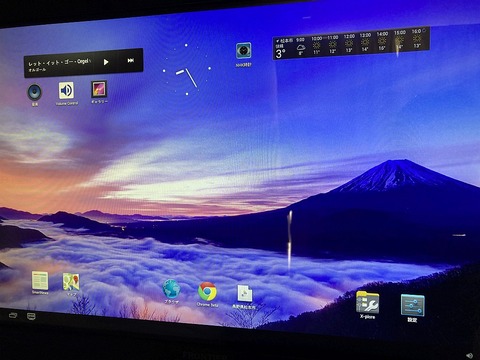
<アプリの活用>
・画像表示(バーチャル窓風)---標準アプリのギャラリーかX-ploreかES
・動画再生(バーチャル窓風)---標準アプリの動画プレーヤーかX-ploreかES
・音楽再生---標準アプリの音楽かX-ploreかES
・大型時計(壁掛け時計風)---NHK Clock
・地図閲覧---Googleマップ →高分解能で結構使える!
・メール閲覧---ブラウザ(Web版Gmail)※Chromeは動作が遅いんで使わない
・ニュース閲覧---SmartNews
・天気閲覧---YahooWeatherウィジェットとブラウザ(ウェザーニュース)
あまりにも動作が遅いんで基本的にはオフライン使用だが、Googleマップ、天気、SmartNewsはオンラインでも一応それなりに使えて便利。(^^)
ダメ元で買ってみたFRONTIER FT103だけど、使う機能を画像表示、音楽・動画再生に限定すると今でも十分に活用できるってことが分かった。なんで、近々このマシンをどっかに常設して有効活用したいな!(^^)/
~ちょっと蛇足~
タッチパネルが機能しないという事は冒頭に書いたが、このせいでマウスが必需となってしまうしOSD設定ができないんで、できるならタッチパネルを使える様にしたい。タッチパネルは赤外線光学式という方式で、Displayの上部コーナー2箇所にセンサがあるらしく、確かにDisplayの隙間を覗くとセンサもの見える。
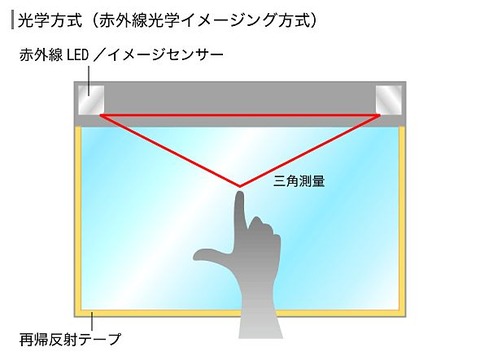
ググってみると、5ちゃんねるで耳寄りな情報を発見!
「水平にして上の隙間覗くと左右にセンサーあるからそこグリグリ拭く」
→これを実行!すると、おっ、少し反応するようになったゾ!
更にもうちょっと拭いてみる。
すると、なんと触ってもないのに誤反応を繰り返す最悪状態!
「ゴシゴシ拭いたらそれがトドメになったよ」
→これならまだまし。もうちょっとゴシゴシ拭いて不能にさせるか?!
とも思ったが、とりあえずセンサのあるディスプレイの隙間に物を詰めてセンサが感知できない様にした。
「左右と下の画面と枠の間に有るシリコンを思い切って全部取ったら、タッチパネル復活!!」
→これをやってみたい気はするけど、分解はリスクが高すぎるんで一旦保留。気が向いたらやってみようかな。
今回はその続編...
バーチャル窓の実現方法を考えたとき、実はFRONTIER FT103って古い(2012年発売)Android機( Android4.0.4)が、21.5インチという大画面で解像度もフルHD(1920×1080)と申し分なく、もし中古品が安く売ってれば買ってみてもいいかなと思ったのだが、この機種はあまりにも古くてあまり人気もなかったせいか見つけることができず購入を断念していた。
がっ!その後3000円という超格安のFT103を見つけ購入したのだ!
(本体と電源アダプターのみでタッチパネルが反応しないジャンク品ということで格安入手できたんだけど、もしAndroid機としてまともに使えなくても、HDMI入力があって拡張ディスプレイとしても使えるんで、最悪いつかノートPC等の外付けディスプレイとして活用することもできるし、という覚悟で購入に踏み切った)
■FRONTIER FT103の主なスペック
OS:Android 4.0.4
ディスプレイパネル:21.5インチTFT液晶, フルHD(1920×1080)
タッチセンサー:赤外線光学式
CPU:TI製 OMAP 4428(1GHz,デュアルCPUコア)
メモリ:1GB
ストレージ:内蔵(8GB), microSDHC(最大32GB), USBメモリ(2.0)使用可
※初期起動時の内蔵ストレージの空き約5.24GB
内側カメラ:有効画素数約120万画素
電源:ACアダプタ ※バッテリーなし
無線LAN対応:IEEE 802.11 g/n
有線LAN対応:100BATH-TX
Bluetooth:Version 2.1+EDR
本体サイズ:512.8(W)×24.8(D)×353(H)mm
本体重量:約4.6Kg
インターフェイス:microHDMI入力x1, USB2.0(ホスト)×2, マイクロUSB(デバイス)×1
機能:パネルでOSD(音量、ブライトネス、コントラスト、SRS(音が広がり)、HDMI切替)設定

※ボトルガムは長さの比較のため置いてる(昔は煙草の箱だったよなぁ~)
古い機種だからかググってもマニュアルが出てこない。
唯一メーカーのHPにFRONTIER サポートFAQがあったけど詳しく載ってない。
兎に角リセットして基本設定をしなきゃ。まずGoogleのログイン設定...
っと、あれっログインできない!?IDもパスワードも間違ってないはず。
あっ!そう言えは数年前古いAndroid機で同じようなことがあったな!?
調べると、やはり少し前にGoogleの認証システムが変わって(SSLのTLS1.2方式)、Android4.4以上じゃないとログインできなくなってた。この状態はPlayストア(今で言うGoogle Play)についても同じで、ってことはつまり新たなアプリがインストールできないってこと(T-T)。
えっ~!!!せっかく買ったのにフル活用できないの~!
(まぁ~バーチャル窓の代わりとしては使えるけど...)

けど、他に全く手がない訳じゃない。メールでアプリをapkで送ればいい!
と思ったが、ログインできないからメールすら使えない。(T-T)
ただ、ログイン失敗時に「アカウント情報を復元するには、google.com/accounts/recoveryにアクセスします」という救いのメッセージが出てたんで、一縷の望みにかけてChromeでこのページにアクセス。ログイン入力画面が現れログインIDとパスワードを入力すると...
Chromeのログインできた~!
ってことは、ChromeでWeb版のGmailは使える~!
さっそくPCから自分にアプリapkを送り、Web版Gmailでの受信を試みる。
がっ!「潜在的なセキュリティの問題があるためブロックされました」と送れない。
なら、とzip圧縮や拡張子変更を試してみるが、やはりダメ。流石Gmailぬかりがない。
Dropboxならアップロードできたよな。と試すもAndroidが古すぎログイン不可。
オンラインストレージもダメか?と諦めかけたが、Googleドライブにアプリapkを保存し、そのリンクをGmailで送って、リンクからapkをダウンロードすることができる、との情報をゲットし試してみると...
アプリapkのダウンロードできたぁ~!
ちなみに、Chromeで直接Googleドライブに入ることはできなかった。
ってことで、最低限必要なソフトのちょっと古いapkを探し出し(Android4.04で動作するアプリはそんなに多くないが)、FT103にダウンロードしインストールすることに成功!
<インストールしたアプリ>
■X-plore(3.89.00):ファイルマネージャー
・SDカードとUSBメモリに入れたファイルを操作するのに必要。
■ESファイルエクスプローラー(1.6.2.2):ファイルマネージャー
・X-ploreでデバイスを認識できない時もあり、そんなときにに活躍。
■Google Japanese(2.17.2072.3):日本語入力
・標準では日本語入力ができないので、日本語入力するためには必須。
■Volume Contro (2.6.0):音量コントロール
・この機種はタッチパネルで画面上のOSDをタップして音量操作するが、タッチパネルが使えない場合アプリがないと音量がコントロールできない。
■NHK Clock(1.2.0):大画面アナログクロック
・大きな時計の代わりにしたかったんで...
■Yhoo Weather(1.4.5):天気予報
・天気予報のウィジェットを設定でき、ホーム画面から現在地の天気が確認できる。
※アプリは横画面に対応してないんで、アプリで天気を見ると凄く見づらい。
■SmartNows(2.0.1):ニュース
・定番のニュースアプリ。画像表示されるWebモードで見れない場合Smartモードで閲覧。
■Chrome for Android Beta(0.18.4409.2396):ブラウザ
・標準のChromeだとホームページショートカットが作れないが、これなら作れるんで置き換えた。
→Android4.04でも見れる希少な天気予報ページ「ウェザーニュース」にアクセスするためのショートカットをホーム画面に作って、週間天気予報を簡単に確認出来るようになった。
■ColorNote(4.4.2):メモ帳、附箋
・何の動画(映画、TV番組)をどこまで見たかを記録しておくために使用する。
■Notepad(1.3.4):メモ帳、附箋
・何の動画(映画、TV番組)をどこまで見たかを記録しておくために使用する。
<メモリの使い分け>
一旦、microSDHCにバーチャルディスプレイ用の画像と動画、癒し音楽(ソケットが本体裏側にあって抜き差ししづらいんで、あまり更新しないもの)、 USBメモリに娯楽用の音楽、動画(頻繁に更新する可能性があるもの)を入れてみたが、内蔵ストレージに余裕があるんで使用頻度の高いファイルはそっちに移す予定。
今のホーム画面はこんな感じ(頻度の高いアプリのアイコンを配置)
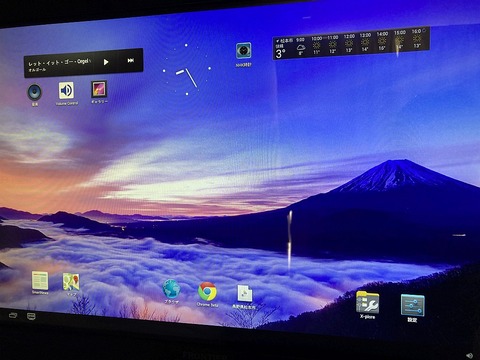
<アプリの活用>
・画像表示(バーチャル窓風)---標準アプリのギャラリーかX-ploreかES
・動画再生(バーチャル窓風)---標準アプリの動画プレーヤーかX-ploreかES
・音楽再生---標準アプリの音楽かX-ploreかES
・大型時計(壁掛け時計風)---NHK Clock
・地図閲覧---Googleマップ →高分解能で結構使える!
・メール閲覧---ブラウザ(Web版Gmail)※Chromeは動作が遅いんで使わない
・ニュース閲覧---SmartNews
・天気閲覧---YahooWeatherウィジェットとブラウザ(ウェザーニュース)
あまりにも動作が遅いんで基本的にはオフライン使用だが、Googleマップ、天気、SmartNewsはオンラインでも一応それなりに使えて便利。(^^)
ダメ元で買ってみたFRONTIER FT103だけど、使う機能を画像表示、音楽・動画再生に限定すると今でも十分に活用できるってことが分かった。なんで、近々このマシンをどっかに常設して有効活用したいな!(^^)/
~ちょっと蛇足~
タッチパネルが機能しないという事は冒頭に書いたが、このせいでマウスが必需となってしまうしOSD設定ができないんで、できるならタッチパネルを使える様にしたい。タッチパネルは赤外線光学式という方式で、Displayの上部コーナー2箇所にセンサがあるらしく、確かにDisplayの隙間を覗くとセンサもの見える。
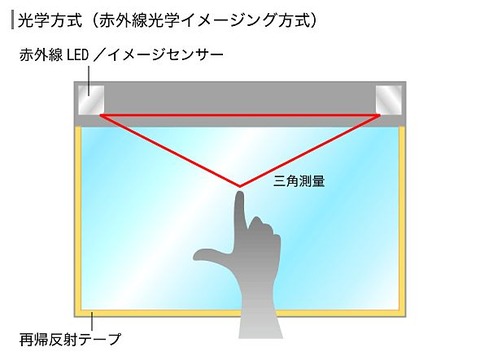
ググってみると、5ちゃんねるで耳寄りな情報を発見!
「水平にして上の隙間覗くと左右にセンサーあるからそこグリグリ拭く」
→これを実行!すると、おっ、少し反応するようになったゾ!
更にもうちょっと拭いてみる。
すると、なんと触ってもないのに誤反応を繰り返す最悪状態!
「ゴシゴシ拭いたらそれがトドメになったよ」
→これならまだまし。もうちょっとゴシゴシ拭いて不能にさせるか?!
とも思ったが、とりあえずセンサのあるディスプレイの隙間に物を詰めてセンサが感知できない様にした。
「左右と下の画面と枠の間に有るシリコンを思い切って全部取ったら、タッチパネル復活!!」
→これをやってみたい気はするけど、分解はリスクが高すぎるんで一旦保留。気が向いたらやってみようかな。
PR
 :2023:03/18/08:33 ++ 花粉飛散情報&100均の花粉対策
:2023:03/18/08:33 ++ 花粉飛散情報&100均の花粉対策
スギ花粉症の減感作療法をやり始めて早15年。
(注射による減感作療法→舌下免疫療法)
けど、未だに完治には至らず、多少症状が緩和する程度に留まっている。
今年は10年に一度とも25年に一度とも言われてる様なスギ花粉の大量飛散の年だが、松本はまだピークになってないのか外にあまり出てなかったためか、幸いあまり酷い症状は出てなかった。
がっ!3/12(日)、野暮用で1時間程外に出ると...きたぁ~!
鼻水が止まらない~!!!目が痒い~!!!(T-T)
これ程までに目が痒くなったのは数年振り。
ずっと目の痒みは軽かったんで、今年も病院で目薬を貰ってなかった。
目薬は次の診察のときに貰うにしても、まず外に出たときに目に花粉が入らない様にしなきゃ!
だいぶ前に買った花粉症専用のゴツイメガネ(アシストグラスYK-4)はあるけど、ゴツくて調整が効くくせに目の周りの隙間が大きくてガンガン花粉が入ってくる。これじゃダメだ!
もっと顔にフィットする高密着のメガネを買わなきゃ!
ということで花粉症用メガネを調べてみると...
◆Amazonのベストセラーで評判もなかなかいいメガネ
◆花粉症用じゃないけど流線形で顔にフィットしそうなメガネ
◆有名メーカーZoffの花粉症用高性能メガネ(AIR VISOR ULTRA+)
などなど色々。思いきってどれか買っちゃおうかとも思ったが...
ダメ元でまずは100均のメガネを試してみるかっ!とセリアへ。
がっ!セリアでは「今はこの2種類だけしかないです!」と言われ、しょうがなしに曲率の高い流線形のフォルムをしたメガネの方(花粉&ダスト対策メガネ[4982790404878]⇔もう一つは曲率が低くフラットな形)を選び買ってみることにした。
すると、意外にもフレーム幅と顔幅がほぼピッタリであまりズレることもなく、縁のフード形状も思ったより合ってて顔との隙間も比較的小さい。けど、フードの上側に比べ下側はちょっと隙間が大きくて、このままだと花粉が結構中に入ってくるかもしれない。
それならと、顔とフィットする様ちょっと細工してみることにした。
まず、フードの隙間の大きい部分に厚めのテープ(ダイソーの強力スポンジ両面テープを片面使用)を張り付けてみた。
左右同じように張り付けたけど、まだ右だけ隙間が残ってる。なんで、右だけ更にテープを張り付けると、かなり隙間が少なくなり中々いい感じ。(^^
あとは、メガネをズレにくく&顔によりフィットさせるためのメガネフィット(ダイソー4979909848845)を取り付け完成!



実際にかけてみた。下から見ると隙間がかなり狭いのがわかる(かな?)。

人間の顔って思った以上に非対称なんだなぁ~。これじゃ万人に合う花粉症のメガネを作るのって無茶苦茶難しいし(スキーのゴーグルの様に撓る材質で強く顔に押し付けるんだったら別)、人の顔の形は全然違うから他人のレビューなんてそんな当てにならないし、市販でピッタリしたメガネを見つけるのってかなり大変かもしれない。
ってことを考えると、このセリアのメガネは自分にとってはかなり優秀。ちなみに、この後ダイソーに行って5種類のメガネを試着してみたが全部ゆるゆるのスカスカ。
結果的に自分にとってはこのセリアのメガネを買って大正解だった。(^^)/
けど、これでもマスクをするとやっぱりレンズが曇ってしまう。
ということで、ダイソーでメガネペンタイプくもり止め(4984324017011)ってのを買ってみたが、確かに曇りは少し軽減されるけど、今一歩という感じ。
曇り止めは評判のいいちゃんとした物を買った方が良さそうだな...
じゃあ、実際この辺りってどれくらいの花粉が飛んでるの?
ちょっと前なら、環境省花粉観測システム(愛称:はなこさん)ってのがあって、全国の花粉の飛散状況をリアルタイムで知る事ができたんだけど、環境庁の『選択と集中』で廃止事業に選ばれ(なんで~!信じらんない!)、令和3年で廃止になってしまったらしい(たぶん松本保健福祉事務所でもやってて情報提供をしていたがこの決定を受けて同時期に終了)。
ただ幸いなことに、環境省花粉観測システム事業の廃止を受け、ウェザーニューズが2022年2月3日から独自のIoT花粉観測機「ポールンロボ」の観測・解析を実施し、全国の花粉飛散数のリアルタイムデータを無料で公開してくれる様になったらしい(感謝!感謝!)。
花粉飛散マップからエリアを選びの花粉飛散量を知る事ができ、
更にここから過去の飛散量のCSVファイルでのダウンロードもできる。
「飛散予想」を選ぶと、翌日から3日間の予想される花粉飛散レベルが分かり、
「観測値」を選ぶと、当日(時間別)或いは過去の花粉飛散量を知る事ができる。
地図でエリアを選びポールンロボマークをクリックすると、そのポールンロボの観測データが表示され、右側には県内に設置されたすべてのポールンロボの一覧が表示される。
これらの情報から、我が松本市には2台のポールンロボが設置されている事が分かったが、地図がかなり大ざっぱななんで、具体的にどこに設置されているかよく分からない。
そこで、花粉飛散マップとGoogleマップを重ね合わせ場所を特定してみた。
ついでに場所の写真と特定日の飛散グラフも一緒にのせた資料を作ってみた。
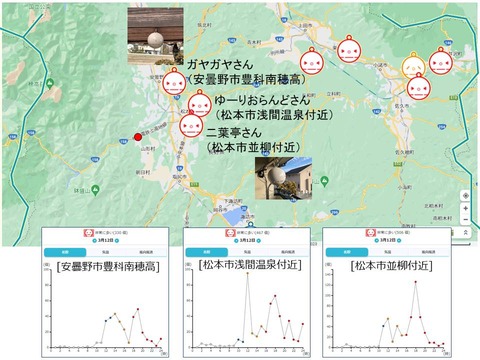
飛散グラフは、花粉症の症状が酷かった3/12(日)のデータだけど、見てビックリ!
なんと、松本は今シーズン最大の飛散量(今のとこ)!!!\(◎o◎)/
こんな時に外に出たら一発アウトになるはずだよね。(^^;
こんなユーザーインターフェイスを提供してくれれば、嬉しいんだけどなぁ~。(^^)/
<<< 3/22追記 >>>
(注射による減感作療法→舌下免疫療法)
けど、未だに完治には至らず、多少症状が緩和する程度に留まっている。
今年は10年に一度とも25年に一度とも言われてる様なスギ花粉の大量飛散の年だが、松本はまだピークになってないのか外にあまり出てなかったためか、幸いあまり酷い症状は出てなかった。
がっ!3/12(日)、野暮用で1時間程外に出ると...きたぁ~!
鼻水が止まらない~!!!目が痒い~!!!(T-T)
これ程までに目が痒くなったのは数年振り。
ずっと目の痒みは軽かったんで、今年も病院で目薬を貰ってなかった。
目薬は次の診察のときに貰うにしても、まず外に出たときに目に花粉が入らない様にしなきゃ!
だいぶ前に買った花粉症専用のゴツイメガネ(アシストグラスYK-4)はあるけど、ゴツくて調整が効くくせに目の周りの隙間が大きくてガンガン花粉が入ってくる。これじゃダメだ!
もっと顔にフィットする高密着のメガネを買わなきゃ!
ということで花粉症用メガネを調べてみると...
◆Amazonのベストセラーで評判もなかなかいいメガネ
◆花粉症用じゃないけど流線形で顔にフィットしそうなメガネ
◆有名メーカーZoffの花粉症用高性能メガネ(AIR VISOR ULTRA+)
などなど色々。思いきってどれか買っちゃおうかとも思ったが...
ダメ元でまずは100均のメガネを試してみるかっ!とセリアへ。
がっ!セリアでは「今はこの2種類だけしかないです!」と言われ、しょうがなしに曲率の高い流線形のフォルムをしたメガネの方(花粉&ダスト対策メガネ[4982790404878]⇔もう一つは曲率が低くフラットな形)を選び買ってみることにした。
すると、意外にもフレーム幅と顔幅がほぼピッタリであまりズレることもなく、縁のフード形状も思ったより合ってて顔との隙間も比較的小さい。けど、フードの上側に比べ下側はちょっと隙間が大きくて、このままだと花粉が結構中に入ってくるかもしれない。
それならと、顔とフィットする様ちょっと細工してみることにした。
まず、フードの隙間の大きい部分に厚めのテープ(ダイソーの強力スポンジ両面テープを片面使用)を張り付けてみた。
左右同じように張り付けたけど、まだ右だけ隙間が残ってる。なんで、右だけ更にテープを張り付けると、かなり隙間が少なくなり中々いい感じ。(^^
あとは、メガネをズレにくく&顔によりフィットさせるためのメガネフィット(ダイソー4979909848845)を取り付け完成!



実際にかけてみた。下から見ると隙間がかなり狭いのがわかる(かな?)。

人間の顔って思った以上に非対称なんだなぁ~。これじゃ万人に合う花粉症のメガネを作るのって無茶苦茶難しいし(スキーのゴーグルの様に撓る材質で強く顔に押し付けるんだったら別)、人の顔の形は全然違うから他人のレビューなんてそんな当てにならないし、市販でピッタリしたメガネを見つけるのってかなり大変かもしれない。
ってことを考えると、このセリアのメガネは自分にとってはかなり優秀。ちなみに、この後ダイソーに行って5種類のメガネを試着してみたが全部ゆるゆるのスカスカ。
結果的に自分にとってはこのセリアのメガネを買って大正解だった。(^^)/
けど、これでもマスクをするとやっぱりレンズが曇ってしまう。
ということで、ダイソーでメガネペンタイプくもり止め(4984324017011)ってのを買ってみたが、確かに曇りは少し軽減されるけど、今一歩という感じ。
曇り止めは評判のいいちゃんとした物を買った方が良さそうだな...
じゃあ、実際この辺りってどれくらいの花粉が飛んでるの?
ちょっと前なら、環境省花粉観測システム(愛称:はなこさん)ってのがあって、全国の花粉の飛散状況をリアルタイムで知る事ができたんだけど、環境庁の『選択と集中』で廃止事業に選ばれ(なんで~!信じらんない!)、令和3年で廃止になってしまったらしい(たぶん松本保健福祉事務所でもやってて情報提供をしていたがこの決定を受けて同時期に終了)。
ただ幸いなことに、環境省花粉観測システム事業の廃止を受け、ウェザーニューズが2022年2月3日から独自のIoT花粉観測機「ポールンロボ」の観測・解析を実施し、全国の花粉飛散数のリアルタイムデータを無料で公開してくれる様になったらしい(感謝!感謝!)。
花粉飛散マップからエリアを選びの花粉飛散量を知る事ができ、
更にここから過去の飛散量のCSVファイルでのダウンロードもできる。
「飛散予想」を選ぶと、翌日から3日間の予想される花粉飛散レベルが分かり、
「観測値」を選ぶと、当日(時間別)或いは過去の花粉飛散量を知る事ができる。
地図でエリアを選びポールンロボマークをクリックすると、そのポールンロボの観測データが表示され、右側には県内に設置されたすべてのポールンロボの一覧が表示される。
これらの情報から、我が松本市には2台のポールンロボが設置されている事が分かったが、地図がかなり大ざっぱななんで、具体的にどこに設置されているかよく分からない。
そこで、花粉飛散マップとGoogleマップを重ね合わせ場所を特定してみた。
ついでに場所の写真と特定日の飛散グラフも一緒にのせた資料を作ってみた。
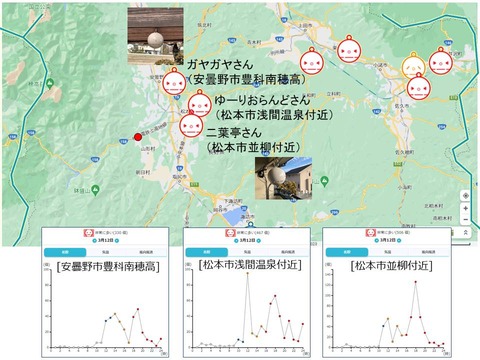
飛散グラフは、花粉症の症状が酷かった3/12(日)のデータだけど、見てビックリ!
なんと、松本は今シーズン最大の飛散量(今のとこ)!!!\(◎o◎)/
こんな時に外に出たら一発アウトになるはずだよね。(^^;
こんなユーザーインターフェイスを提供してくれれば、嬉しいんだけどなぁ~。(^^)/
<<< 3/22追記 >>>
3/19・20に埼玉(東松山→川越)に行ったんだけど、目も鼻も今期最悪の酷い症状になった(T-T)。後でウェザーニューズの花粉情報を調べても花粉の量はそれ程多くなく、あれ?と納得がいかなかったが、ポールンロボはスギ花粉とヒノキ花粉の分離・計測はしてなく、どっちがどれくらいあるのか分からない。
ネットを調べると、埼玉県さいたま市だけは、スギとヒノキを分けた飛散量の計測データを公開しており、これを見てみると、なんと!3/14~20までヒノキが大量に飛散してたことが判明!さいたま市は17日がピークみたいだけど、東松山や川越だともしかしたら19・20日が凄い量だった可能性もある。
だからあんなに酷かったのかぁ~!ようやくこれで納得。
(減感作療法はスギ花粉に対してで、ヒノキ花粉には効かない)
スギ花粉の飛散量情報は少なけど、ヒノキ花粉はもっと少ない。
とりあえず、唯一見つけられたサイトは「花粉ナビ」。
県ごとのヒノキの花粉飛散を月の上旬/中旬/下旬に分けて予測してる。
エリアも期間も大ざっぱだけど無いよりはまし。少しは参考になりそうだな。
これを見ると長野は3月中旬から飛び始め4月上旬がピークになるらしい。
確かに最近調子が悪くなってきてるから、あながち間違ってないかも。
来月上旬が恐ろしい...
 :2023:03/06/18:24 ++ 殺風景な部屋での癒しを求めて・・・<バーチャル窓で風景を眺める>
:2023:03/06/18:24 ++ 殺風景な部屋での癒しを求めて・・・<バーチャル窓で風景を眺める>
最近年を取ったせいか心が病んでるせいか?やたら癒しを求めてしまう。
部屋の中でずっとパソコンに向かってたり、色々考え事をしたりすると、ちょっと気が滅入ったり憂鬱になったりすることがある。そんな時、草花、山、青空、など自然の景色を眺めると、暗く落ち込んだ気分をちょっとだけ晴らすことができたりする。
だから昼間の晴れた日なんかは、窓を開けて極狭の庭の草木を眺めたりして気分転換するんだけど、天気が悪い日や夜はそんなことはできない訳で...
でも、こんなときでも心を癒せる何かいい方法はないのかなぁ~。
と考え思い出した!「窓に似せて景色を映し出すディスプレイがあった!」
「Atmoph Window 2」
思ったより高いな...景色を映すためだけにはこんなにかけれない...
けど、3枚も買ってパノラマモードで使ってる人も居るんだなぁ~。
それなら、大画面のタブレットを壁にかけた方が安くていいかな。
一番大きいiPad Proなら12.9インチあるから、小さな窓代わりにはなるかな?
えっ?!今、iPad proってこんなするの?!
古いiPad proなら5万円ぐらいだし、色々活用できるから買ってもいいかなぁ~と思うけど、画面が10インチで小さいから窓としてはちょっと物足りない...
AndroidやWindowsのタブレットならちょっとは安いのがあるかな?
こいつはWindowsだから色々使えそうだけど、古いし解像度が1600x900と悪すぎ。
Androidでも流石にこれだけ大きなディスプレイだと結構値が張るな。
コスパを考えるとこれぐらいが丁度いいかな?
これって何?!4Kの解像度のタブレット?!外部ディスプレイじゃなないの?
価格は驚愕の50万円!次元が違いすぎ~~~!!!
そうだ!外部Displayにパソコンを繋げて表示させるって方法もあったな!
15インチで1920x1080の解像度なら15000円ぐらい。
そんなに高くないし、試してみてもいいかな?
んっ、待てよ?今この部屋で使ってるテレビ(DIOS-191ZE)って、外部ディスプレイにもなったよな?!
解像度は1366×768でいまいちだけど画面はソレなりの18.5インチ。
まずは、これを使ってみることにするかっ!
繋ぐパソコンは、ちょっと前タブレットにもノートパソコンにもなって便利そうと思い買ってみたものの遅くて全然使い物にならずほぼ冬眠状態になってるLenovo MIIX320。
PCとテレビをHDMIケーブルで接続し、PCの画像をテレビに表示。

おぉ~、結構いいんじゃない!(^^ 解像度の悪さも全然気にならない。
画像を替えてみると...

画像を替えると全然雰囲気が変わるなぁ~。気分次第で替えれるってのがいいな。
実は、この画像、Fy Slideshowというフリーソフトを使って表示させている。
Fy Slideshowは指定したディスプレイにスライドショーさせるソフトで、1枚の画像を表示させることも、複数の画像を指定時間毎に替えることもできる。パソコン本体のディスプレイは普通の作業用ディスプレイとして使って、拡張ディスプレイにはずっとお気に入りの画像を表示させ続けるってことができるから、パソコン作業に悪影響を及ぼすことなく、外部ディスプレイで画像を楽しめるって訳。
今回の様な使い方の場合、その都度パソコンを起動させなきゃいけないってのが面倒だけど、表示させないときはパソコンをスタンバイモードにしといて、見たいときにスタンバイモードを解除させるってやり方をすれば、画像を表示するまで10秒もかからないから十分実用的。
静止画じゃなく動画を表示させたい場合はVLCってフリーソフトが使える。
癒し動画は、Youtubeから「美しき安曇野 水景色 リラックスできる最高の場所」と「白糸の滝/滝の音と川のせせらぎ」の最初の1分間分DLし、繰り返し再生することにした。
基本的には、ここに書かれた設定で外部ディスプレイへの全画面動画再生をすることができたが、繰り返し再生すると2回目以降画面が緑色になるという不具合が発生!しかし、ここを参考に「入力/コーデック」を「DirectXビデオアクセラレーション」に変更することで解決した(^^。
バーチャル窓の代わりなら動きのある動画の方がリアルでいいかもと思ったけど、普通にテレビで環境動画を見てるって風にしか感じない。だから今はもっぱら静止画のスライドショーを楽しんでる♪しょうもないという勿れ、意外と癒されるんだなぁ~これが。(*^-^*)
部屋の中でずっとパソコンに向かってたり、色々考え事をしたりすると、ちょっと気が滅入ったり憂鬱になったりすることがある。そんな時、草花、山、青空、など自然の景色を眺めると、暗く落ち込んだ気分をちょっとだけ晴らすことができたりする。
だから昼間の晴れた日なんかは、窓を開けて極狭の庭の草木を眺めたりして気分転換するんだけど、天気が悪い日や夜はそんなことはできない訳で...
でも、こんなときでも心を癒せる何かいい方法はないのかなぁ~。
と考え思い出した!「窓に似せて景色を映し出すディスプレイがあった!」
「Atmoph Window 2」
思ったより高いな...景色を映すためだけにはこんなにかけれない...
けど、3枚も買ってパノラマモードで使ってる人も居るんだなぁ~。
それなら、大画面のタブレットを壁にかけた方が安くていいかな。
一番大きいiPad Proなら12.9インチあるから、小さな窓代わりにはなるかな?
えっ?!今、iPad proってこんなするの?!
古いiPad proなら5万円ぐらいだし、色々活用できるから買ってもいいかなぁ~と思うけど、画面が10インチで小さいから窓としてはちょっと物足りない...
AndroidやWindowsのタブレットならちょっとは安いのがあるかな?
こいつはWindowsだから色々使えそうだけど、古いし解像度が1600x900と悪すぎ。
Androidでも流石にこれだけ大きなディスプレイだと結構値が張るな。
コスパを考えるとこれぐらいが丁度いいかな?
これって何?!4Kの解像度のタブレット?!外部ディスプレイじゃなないの?
価格は驚愕の50万円!次元が違いすぎ~~~!!!
そうだ!外部Displayにパソコンを繋げて表示させるって方法もあったな!
15インチで1920x1080の解像度なら15000円ぐらい。
そんなに高くないし、試してみてもいいかな?
んっ、待てよ?今この部屋で使ってるテレビ(DIOS-191ZE)って、外部ディスプレイにもなったよな?!
解像度は1366×768でいまいちだけど画面はソレなりの18.5インチ。
まずは、これを使ってみることにするかっ!
繋ぐパソコンは、ちょっと前タブレットにもノートパソコンにもなって便利そうと思い買ってみたものの遅くて全然使い物にならずほぼ冬眠状態になってるLenovo MIIX320。
PCとテレビをHDMIケーブルで接続し、PCの画像をテレビに表示。

おぉ~、結構いいんじゃない!(^^ 解像度の悪さも全然気にならない。
画像を替えてみると...

画像を替えると全然雰囲気が変わるなぁ~。気分次第で替えれるってのがいいな。
実は、この画像、Fy Slideshowというフリーソフトを使って表示させている。
Fy Slideshowは指定したディスプレイにスライドショーさせるソフトで、1枚の画像を表示させることも、複数の画像を指定時間毎に替えることもできる。パソコン本体のディスプレイは普通の作業用ディスプレイとして使って、拡張ディスプレイにはずっとお気に入りの画像を表示させ続けるってことができるから、パソコン作業に悪影響を及ぼすことなく、外部ディスプレイで画像を楽しめるって訳。
今回の様な使い方の場合、その都度パソコンを起動させなきゃいけないってのが面倒だけど、表示させないときはパソコンをスタンバイモードにしといて、見たいときにスタンバイモードを解除させるってやり方をすれば、画像を表示するまで10秒もかからないから十分実用的。
静止画じゃなく動画を表示させたい場合はVLCってフリーソフトが使える。
癒し動画は、Youtubeから「美しき安曇野 水景色 リラックスできる最高の場所」と「白糸の滝/滝の音と川のせせらぎ」の最初の1分間分DLし、繰り返し再生することにした。
基本的には、ここに書かれた設定で外部ディスプレイへの全画面動画再生をすることができたが、繰り返し再生すると2回目以降画面が緑色になるという不具合が発生!しかし、ここを参考に「入力/コーデック」を「DirectXビデオアクセラレーション」に変更することで解決した(^^。
バーチャル窓の代わりなら動きのある動画の方がリアルでいいかもと思ったけど、普通にテレビで環境動画を見てるって風にしか感じない。だから今はもっぱら静止画のスライドショーを楽しんでる♪しょうもないという勿れ、意外と癒されるんだなぁ~これが。(*^-^*)
 :2023:02/27/05:31 ++ 車でも音楽を良い音で聞きたい!~Sony SRS-BTD70の購入~
:2023:02/27/05:31 ++ 車でも音楽を良い音で聞きたい!~Sony SRS-BTD70の購入~
ふと、「車でも良い音で音楽が聞きたい!」という思いが沸いてきた。
といっても、カーオーディオマニアの様に本格的なスピーカーを常設するのはコストも手間もかかるんで、何か簡単に置ける様なスピーカーがないかなぁ~という軽い気持ち。
Amazonを見てみると、ソニーのワイヤレスポータブルスピーカーってのが、どの機種もコンパクトで音がいいという評判で結構良さげな感じ。
けど当然ながら値は張るんで、もっとリーズナブルなものはないかと探すと...
ちょっと昔の安くて良さげなSonyのポータブルスピーカー発見!
「Sony SRS-BTD70」
残念ながら古くてスピーカーフォン機能はついてないけど、
Bluetooth接続とAUX接続ができて、DC電源でも電池でも動くらしい。
こいつの中古の相場は2000円前後だけど、
運よく激安品(1500円)のSRS-BTD70を見つけてゲット!

こいつと何を繋いで音楽を再生すればいいか?
今持ってる機器を有効活用しよう!(^^)/ ということで、昔使ってたAndroidスマホ「FREETEL Priori3S」を引っ張り出すことに。
とりあえずプレインストールの音楽アプリで再生してみると...
「えっ?こんなもん?ちょっとショボい音。ステレオ感もいまいち。」
と、ちょっとガッカリ。
でももしかしたら、アプリを変えればもっと良くなるかもしれないな。
と、評判のいい無料アプリDub Music Playerを入れてみると...
「おぉ~凄い良い音!ちっちゃいのにちゃんとステレオ感もある~!」
古くて安いスピーカーだけど、さすが腐ってもSony。(*^-^*)
ついでに、試聴期間のある有料のアプリPoweramp(v3-930)も試してみた。
すると、「えっ何これ!?臨場感すごっ~!音が四方から聞える~!」
「こんな小さいのにどうやってこんな音が?!stereo X機能凄すぎ!」
さすが有料アプリ(988円)!性能は文句なしのNo.1!
けど、残念ながら試聴期間が過ぎると使えなくなるんだよね(T-T)。
当然ながら、再インストールしても実行できず試聴もできない。
がっ、もしやと思い古いVer(v3-853)無料?を試すと、なんとインストールも実行もできちゃった!ただ何故かstereoXを回しても臨場感がまったく出ない。なんで?
ならともっと古いVer(V3-841)無料?だとどうなの?と試してみると、これまたインストールも実行も出来ちゃった!それになんとstereoX機能も効く!やったぁ~!!!
このVer、試聴という表示が出ない。からずっと使える。んだよね?たぶん。σ( ̄、 ̄=)
ちなみみ、古いVerをインストールした後、新しいVerのインストールを試してみたら、なぜかインストールも実行もできちゃった(^^;。ってことは新しいVerでもこうやればずっと使えるってこと?
まっいいや、とりあえずこれ(Poweramp)を一時使ってみることにしよう!
(Poweramp(v3-841)がずっと使えたらラッキー!ダメならDub Music Playerを使おう。)
あとは、車のどこにこのスピーカーを置くかだけど...
小さいからどうにか運転席のすぐ前に置けたそうだな。
もともとこんな感じのとこ。

スピーカーを置くとこんな感じ。

普通に置くとダメだけど、上下ひっくり返すと結構安定。
日除けと傷予防に100均のBoxティッシュカバー(配線のため穴を開け)をかけ、
モバイルバッテリー(QE-QL101)からDC電源入力へ電源を供給し、
Bluetoothを使わずAUX端子で接続(音質と持ち時間のため)。
スマホはドリンクホルダーに置き、電源は入れっぱなし。
(電源ONのままでもPriori3Sはバッテリーが1週間以上持つ)
モバイルバッテリーは、ONにしっ放しでも電力消費がなければ自動に切れるタイプのものなんで、音楽を停止すれば電源が自動的に切れるから、操作はアプリの再生停止のみとシンプルで使いやすい。
今通勤で青春時代(70~80年代)のロックを聞いて懐かしむ毎日♪(^^)/
といっても、カーオーディオマニアの様に本格的なスピーカーを常設するのはコストも手間もかかるんで、何か簡単に置ける様なスピーカーがないかなぁ~という軽い気持ち。
Amazonを見てみると、ソニーのワイヤレスポータブルスピーカーってのが、どの機種もコンパクトで音がいいという評判で結構良さげな感じ。
けど当然ながら値は張るんで、もっとリーズナブルなものはないかと探すと...
ちょっと昔の安くて良さげなSonyのポータブルスピーカー発見!
「Sony SRS-BTD70」
残念ながら古くてスピーカーフォン機能はついてないけど、
Bluetooth接続とAUX接続ができて、DC電源でも電池でも動くらしい。
こいつの中古の相場は2000円前後だけど、
運よく激安品(1500円)のSRS-BTD70を見つけてゲット!

こいつと何を繋いで音楽を再生すればいいか?
今持ってる機器を有効活用しよう!(^^)/ ということで、昔使ってたAndroidスマホ「FREETEL Priori3S」を引っ張り出すことに。
とりあえずプレインストールの音楽アプリで再生してみると...
「えっ?こんなもん?ちょっとショボい音。ステレオ感もいまいち。」
と、ちょっとガッカリ。
でももしかしたら、アプリを変えればもっと良くなるかもしれないな。
と、評判のいい無料アプリDub Music Playerを入れてみると...
「おぉ~凄い良い音!ちっちゃいのにちゃんとステレオ感もある~!」
古くて安いスピーカーだけど、さすが腐ってもSony。(*^-^*)
ついでに、試聴期間のある有料のアプリPoweramp(v3-930)も試してみた。
すると、「えっ何これ!?臨場感すごっ~!音が四方から聞える~!」
「こんな小さいのにどうやってこんな音が?!stereo X機能凄すぎ!」
さすが有料アプリ(988円)!性能は文句なしのNo.1!
けど、残念ながら試聴期間が過ぎると使えなくなるんだよね(T-T)。
当然ながら、再インストールしても実行できず試聴もできない。
がっ、もしやと思い古いVer(v3-853)無料?を試すと、なんとインストールも実行もできちゃった!ただ何故かstereoXを回しても臨場感がまったく出ない。なんで?
ならともっと古いVer(V3-841)無料?だとどうなの?と試してみると、これまたインストールも実行も出来ちゃった!それになんとstereoX機能も効く!やったぁ~!!!
このVer、試聴という表示が出ない。からずっと使える。んだよね?たぶん。σ( ̄、 ̄=)
ちなみみ、古いVerをインストールした後、新しいVerのインストールを試してみたら、なぜかインストールも実行もできちゃった(^^;。ってことは新しいVerでもこうやればずっと使えるってこと?
まっいいや、とりあえずこれ(Poweramp)を一時使ってみることにしよう!
(Poweramp(v3-841)がずっと使えたらラッキー!ダメならDub Music Playerを使おう。)
あとは、車のどこにこのスピーカーを置くかだけど...
小さいからどうにか運転席のすぐ前に置けたそうだな。
もともとこんな感じのとこ。

スピーカーを置くとこんな感じ。

普通に置くとダメだけど、上下ひっくり返すと結構安定。
日除けと傷予防に100均のBoxティッシュカバー(配線のため穴を開け)をかけ、
モバイルバッテリー(QE-QL101)からDC電源入力へ電源を供給し、
Bluetoothを使わずAUX端子で接続(音質と持ち時間のため)。
スマホはドリンクホルダーに置き、電源は入れっぱなし。
(電源ONのままでもPriori3Sはバッテリーが1週間以上持つ)
モバイルバッテリーは、ONにしっ放しでも電力消費がなければ自動に切れるタイプのものなんで、音楽を停止すれば電源が自動的に切れるから、操作はアプリの再生停止のみとシンプルで使いやすい。
今通勤で青春時代(70~80年代)のロックを聞いて懐かしむ毎日♪(^^)/
 :2023:02/23/04:20 ++ 石油ストーブを目一杯活用しよう!~耐熱陶器で料理や飲み物もほっかほか~
:2023:02/23/04:20 ++ 石油ストーブを目一杯活用しよう!~耐熱陶器で料理や飲み物もほっかほか~
この間災害に備えて買った石油ストーブは、お湯を沸かせるのは勿論の事、ホクホクの美味しい焼き芋まで作れて凄く重宝している♪ 他にもサッとアルミホイールを敷いて、定番の焼き餅なんかを作ったりもしているが、アルミホイールの上で物を焼くと、アルミホイールが破れて食べ物がストーブに落っこちる危険があってちょっと怖い。
で、そんな不安を払拭し、更に活用の幅を広げるため購入したのがこれ!
耐熱容器でできた「スタックカップ - 4th-market -」

食材を入れたスタックカップを冷蔵庫から取り出して、直火でも、電子レンジでも、オーブンでも何でも温めて食べられちゃう。深さがあって蓋も付いてて、汁物の暖めや蒸し物までできちゃう万能容器。フル活用できること間違いなし!
そしてもう一つ、いつまでも暖かい飲み物が飲みたいと購入したのがこれ!
耐熱容器でできた「ミルクポット(耐熱手付きピッチャー) - TOKILABOトキラボ -」 それと、「ミルクポット専用蓋 - TOKILABOトキラボ -」
※両方とも今はリンク切れ→今期は販売終了?


製品名通り、ミルクや珈琲を入れて温め、カップに注いで飲む事はもちろん、カップ代わりにして、直に口をつけて飲んだっていい。
容量が600mlだからちょっと大きすぎ?と思ったけど、大は小を兼ねるとも言うし、まっいいか!?と思い切って購入したんだけど、それが大正解!大きい分、液面が結構下になるんで、飲み口が全然熱くならない!取っ手も火が直接当たらない様に置けば全然熱くならないし、アウトドアで焚火の上に置いて珈琲を飲むってのもいいかもなぁ~とイメージは更に広がる(^^。
冬はもうすぐ終わるけど、来年も再来年もストーブと一緒にずっと愛用し続けよう!(^^)/
で、そんな不安を払拭し、更に活用の幅を広げるため購入したのがこれ!
耐熱容器でできた「スタックカップ - 4th-market -」

食材を入れたスタックカップを冷蔵庫から取り出して、直火でも、電子レンジでも、オーブンでも何でも温めて食べられちゃう。深さがあって蓋も付いてて、汁物の暖めや蒸し物までできちゃう万能容器。フル活用できること間違いなし!
そしてもう一つ、いつまでも暖かい飲み物が飲みたいと購入したのがこれ!
耐熱容器でできた「ミルクポット(耐熱手付きピッチャー) - TOKILABOトキラボ -」 それと、「ミルクポット専用蓋 - TOKILABOトキラボ -」
※両方とも今はリンク切れ→今期は販売終了?


製品名通り、ミルクや珈琲を入れて温め、カップに注いで飲む事はもちろん、カップ代わりにして、直に口をつけて飲んだっていい。
容量が600mlだからちょっと大きすぎ?と思ったけど、大は小を兼ねるとも言うし、まっいいか!?と思い切って購入したんだけど、それが大正解!大きい分、液面が結構下になるんで、飲み口が全然熱くならない!取っ手も火が直接当たらない様に置けば全然熱くならないし、アウトドアで焚火の上に置いて珈琲を飲むってのもいいかもなぁ~とイメージは更に広がる(^^。
冬はもうすぐ終わるけど、来年も再来年もストーブと一緒にずっと愛用し続けよう!(^^)/



 :
: :0
:0
